Homelab - Editor de código en línea code-server
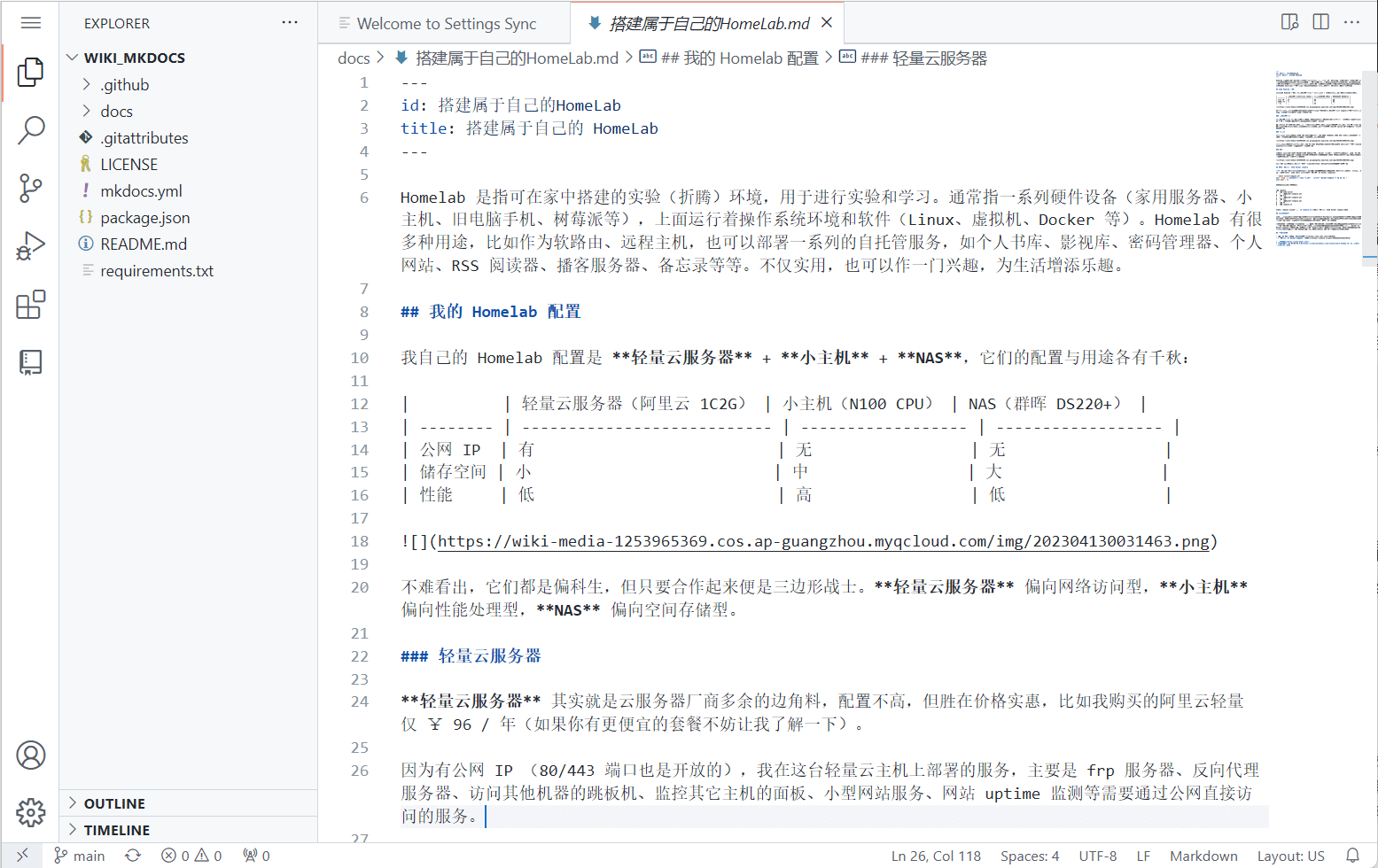
code-server es una versión de VS Code que se puede ejecutar en un navegador web. La ventaja de esto es que puedes escribir código en cualquier dispositivo, incluyendo teléfonos móviles y tabletas, que no pueden instalar directamente VS Code en ellos.
Implementación (Docker Compose)
Primero, crea un archivo compose.yaml y pega el siguiente contenido:
version: "2.1"
services:
code-server:
container_name: ${STACK_NAME}_app
image: ghcr.io/linuxserver/code-server:${APP_VERSION}
ports:
- ${APP_PORT}:8443
volumes:
- ${STACK_DIR}/config:/config
- ${DATA_DIR_LOCAL}:/DATA
environment: # Necesita ejecutarse con permisos de root, de lo contrario no podrá acceder a otros directorios de Docker o al directorio raíz del host
- PUID=0
- PGID=0
- TZ=Asia/Shanghai
- PASSWORD=${APP_PASSWORD} #opcional
- SUDO_PASSWORD=${APP_SUDO_PASSWORD} #opcional
#- SUDO_PASSWORD_HASH= #opcional
#- PROXY_DOMAIN=code.wiki-power.com #opcional
#- DOCKER_MODS=linuxserver/mods:code-server-python3 #opcional, si deseas agregar un entorno de Python
restart: unless-stopped
(Opcional) Se recomienda crear un archivo .env en el mismo directorio que compose.yaml y personalizar tus variables de entorno. Si no deseas utilizar variables de entorno, también puedes personalizar tus parámetros directamente en compose.yaml (por ejemplo, reemplazar ${STACK_NAME} por code-server).
STACK_NAME=code-server
STACK_DIR=xxx # Ruta personalizada para almacenar el proyecto, por ejemplo, ./code-server
DATA_DIR_LOCAL=xxx # Directorio local montado personalizado, por ejemplo, /DATA
# code-server
APP_VERSION=latest
APP_PORT=xxxx # Puerto de acceso personalizado, elige uno que no esté en uso
APP_PASSWORD=xxx # Contraseña de inicio de sesión
APP_SUDO_PASSWORD=xxx # Contraseña de superusuario
Finalmente, ejecuta el comando docker compose up -d en el mismo directorio que compose.yaml para iniciar los contenedores orquestados.
Instrucciones de configuración
Configuración de Git
Después de la instalación, si deseas utilizar Git y configurar tu nombre de usuario y correo electrónico, consulta el artículo Git 学习笔记 (en chino).
Problemas de permisos de lectura y escritura
Si encuentras el error Error: EACCES: permission denied al operar con archivos, puedes abrir una terminal e ingresar el siguiente comando para otorgar la propiedad al usuario actual:
Por ejemplo, el siguiente comando otorga la propiedad del directorio actual al usuario abc:
Configuración de la contraseña de la cuenta root
Si necesita utilizar la cuenta root, puede utilizar el siguiente comando para inicializar su contraseña:
Referencias y agradecimientos
Dirección original del artículo: https://wiki-power.com/ Este artículo está protegido por la licencia CC BY-NC-SA 4.0. Si desea reproducirlo, por favor indique la fuente.
Este post está traducido usando ChatGPT, por favor feedback si hay alguna omisión.